Win10以太网怎么连接 Win10以太网连接方法介绍
时间:2025-01-10 08:50:58 241浏览 收藏
大家好,今天本人给大家带来文章《Win10以太网怎么连接 Win10以太网连接方法介绍》,文中内容主要涉及到,如果你对文章方面的知识点感兴趣,那就请各位朋友继续看下去吧~希望能真正帮到你们,谢谢!
Windows 10 以太网连接指南:
本文将指导您如何连接Windows 10系统下的以太网。
- 点击屏幕左下角的“开始”菜单,选择“设置”,然后点击“网络和Internet”。 在网络设置中心,找到并点击“更改适配器选项”。
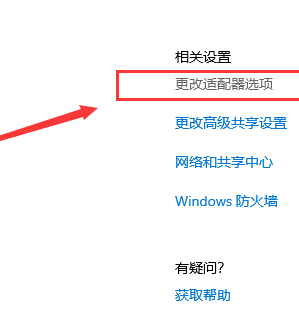
- 右键点击“以太网”,选择“诊断”。
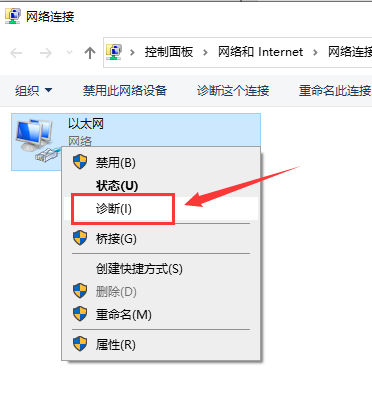
- 等待Windows网络诊断工具完成检测。
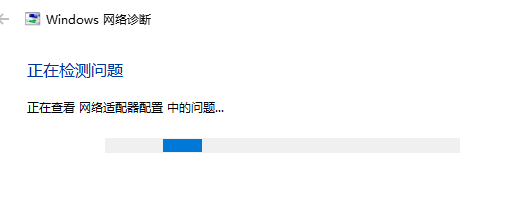
- 如果问题仍然存在,右键点击“以太网”,选择“属性”。
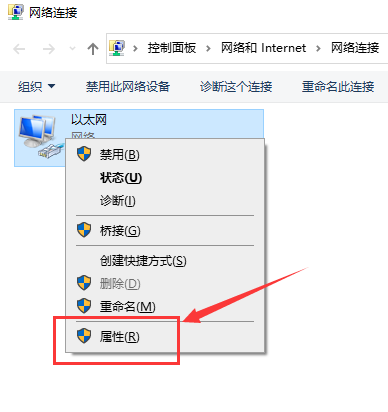
- 找到“Internet协议版本 4 (TCP/IPv4)”并双击打开。
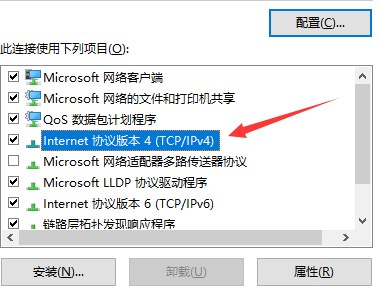
- 选择“使用下面的IP地址”,输入IP地址“192.168.0.1”和子网掩码“255.255.255.0”,点击“确定”。 (请注意:此IP地址仅为示例,您需要根据您的网络环境设置正确的IP地址,确保它与您的调制解调器IP地址在同一网段。)
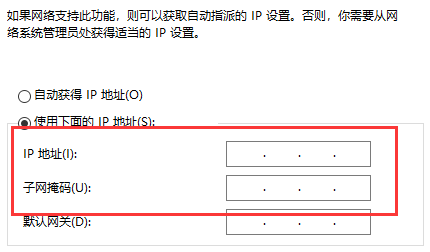
重要提示: 请确保您输入的IP地址与您的调制解调器或路由器的IP地址位于同一网段。
好了,本文到此结束,带大家了解了《Win10以太网怎么连接 Win10以太网连接方法介绍》,希望本文对你有所帮助!关注golang学习网公众号,给大家分享更多文章知识!
相关阅读
更多>
-
501 收藏
-
501 收藏
-
501 收藏
-
501 收藏
-
501 收藏
最新阅读
更多>
-
162 收藏
-
463 收藏
-
258 收藏
-
468 收藏
-
198 收藏
-
172 收藏
-
144 收藏
-
417 收藏
-
492 收藏
-
142 收藏
-
441 收藏
-
184 收藏
课程推荐
更多>
-

- 前端进阶之JavaScript设计模式
- 设计模式是开发人员在软件开发过程中面临一般问题时的解决方案,代表了最佳的实践。本课程的主打内容包括JS常见设计模式以及具体应用场景,打造一站式知识长龙服务,适合有JS基础的同学学习。
- 立即学习 543次学习
-

- GO语言核心编程课程
- 本课程采用真实案例,全面具体可落地,从理论到实践,一步一步将GO核心编程技术、编程思想、底层实现融会贯通,使学习者贴近时代脉搏,做IT互联网时代的弄潮儿。
- 立即学习 516次学习
-

- 简单聊聊mysql8与网络通信
- 如有问题加微信:Le-studyg;在课程中,我们将首先介绍MySQL8的新特性,包括性能优化、安全增强、新数据类型等,帮助学生快速熟悉MySQL8的最新功能。接着,我们将深入解析MySQL的网络通信机制,包括协议、连接管理、数据传输等,让
- 立即学习 500次学习
-

- JavaScript正则表达式基础与实战
- 在任何一门编程语言中,正则表达式,都是一项重要的知识,它提供了高效的字符串匹配与捕获机制,可以极大的简化程序设计。
- 立即学习 487次学习
-

- 从零制作响应式网站—Grid布局
- 本系列教程将展示从零制作一个假想的网络科技公司官网,分为导航,轮播,关于我们,成功案例,服务流程,团队介绍,数据部分,公司动态,底部信息等内容区块。网站整体采用CSSGrid布局,支持响应式,有流畅过渡和展现动画。
- 立即学习 485次学习
